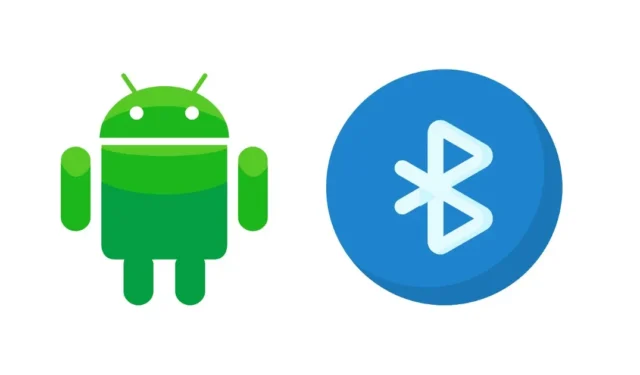
Le Bluetooth est principalement utilisé pour transférer des fichiers d’un téléphone à un autre. Les smartphones Android disposent du Bluetooth intégré et vous n’avez pas besoin d’installer une application dédiée pour utiliser cette technologie sans fil.
Cependant, les utilisateurs d’Android ont récemment rencontré un problème inhabituel lié au Bluetooth. Selon eux, la connectivité Bluetooth de leur téléphone s’active automatiquement.
Pourquoi mon Bluetooth continue-t-il de s’allumer lorsque je l’éteins ?
Il est important de savoir pourquoi le Bluetooth s’active automatiquement sur Android. Le Bluetooth peut s’activer automatiquement pour ces raisons.
- Les applications tierces qui nécessitent un accès Bluetooth peuvent activer le service.
- La fonction de connexion rapide des appareils est activée sur Android.
- Votre téléphone est infecté par un logiciel malveillant.
- La numérisation Bluetooth automatique pour une précision améliorée est activée.
- Un bug dans le logiciel Android.
Donc, si Bluetooth s’active automatiquement sur votre Android et que vous cherchez des moyens de résoudre le problème, voici ce que vous devez faire.
1. Redémarrez votre appareil Android

Si le Bluetooth s’active automatiquement sur votre appareil Android, la première chose à faire est de redémarrer votre appareil Android.
Un simple redémarrage du téléphone désactive toutes les applications et tous les processus en arrière-plan. Ainsi, si le Bluetooth s’active automatiquement en raison d’une application ou d’un processus, le problème sera résolu après le redémarrage.
2. Activer/désactiver le Bluetooth

Si le Bluetooth s’active automatiquement après le redémarrage, vous pouvez le désactiver pendant quelques secondes et le réactiver.
Cela va rafraîchir le Bluetooth. Vous pouvez également suivre cette méthode avant de redémarrer votre Android. Vous pouvez également essayer de désactiver le Bluetooth et de redémarrer votre smartphone. Une fois redémarré, activez les services Bluetooth.
3. Installez les mises à jour Android

Plusieurs utilisateurs ont rencontré les mêmes problèmes avec leurs smartphones Android. Cela se produit en raison d’un bug dans le système d’exploitation qui interfère avec la fonctionnalité des services Bluetooth.
Par conséquent, le Bluetooth continue de s’activer automatiquement. La meilleure façon de résoudre ce problème est d’installer toutes les mises à jour Android en attente. Accédez aux paramètres Android et installez toutes les mises à jour du système d’exploitation en attente.
4. Désactivez le partage de connexion Bluetooth

Sur certains smartphones Android, la fonction de partage de connexion Bluetooth est configurée pour activer Bluetooth chaque fois qu’il détecte un appareil disponible pour le partage de connexion.
Votre téléphone est probablement doté de cette fonctionnalité. Lorsqu’il détecte un appareil partageant Internet via le partage de connexion Bluetooth, il active le Bluetooth sur votre téléphone et tente de s’y connecter.
Accédez donc aux paramètres de votre Android et sélectionnez Connexion et partage > Partage de connexion Bluetooth . Désactivez ensuite l’option Partage de connexion Bluetooth pour désactiver la fonctionnalité.
5. Réinitialisez les paramètres Bluetooth sur votre Android
Si votre Bluetooth continue de s’activer automatiquement même après avoir installé toutes les mises à jour Android en attente, réinitialisez les paramètres Bluetooth. Voici comment réinitialiser les paramètres Bluetooth sur votre smartphone Android.
1. Tout d’abord, ouvrez l’ application Paramètres sur votre appareil Android.
2. Faites maintenant défiler vers le bas et appuyez sur Paramètres système .

3. Dans les paramètres système, faites défiler jusqu’à la fin et sélectionnez Sauvegarder et réinitialiser

4. Ensuite, appuyez sur l’option Réinitialiser le téléphone et appuyez sur Réinitialiser les paramètres réseau .

6. Désactiver la numérisation Bluetooth
La recherche Bluetooth est une fonctionnalité qui permet aux applications et aux services de rechercher des appareils à proximité à tout moment, même lorsque le Bluetooth est désactivé. Cette fonctionnalité est conçue pour améliorer les fonctionnalités basées sur la localisation. Cependant, vous pouvez la désactiver pour résoudre le problème de l’activation automatique du Bluetooth sur Android.
1. Tout d’abord, ouvrez l’application Paramètres sur votre smartphone Android.
2. Lorsque l’application Paramètres s’ouvre, faites défiler vers le bas et appuyez sur Emplacement .

3. Sur l’emplacement, appuyez sur Analyse WiFi et Bluetooth .

4. Sur l’écran suivant, désactivez le bouton de numérisation Bluetooth

7. Désactiver l’accès aux applications spéciales
De telles applications peuvent activer votre connexion Bluetooth sans votre permission.
Voici comment vous pouvez le faire.
1. Tout d’abord, ouvrez l’application Paramètres sur votre appareil et appuyez sur Applications .

2. Dans les applications, appuyez sur Accès spécial aux applications .

3. Sur l’écran suivant, appuyez sur Modifier les paramètres système .

4. Vous verrez maintenant toutes les applications qui peuvent modifier les paramètres système. Si vous suspectez une application, appuyez dessus et désactivez l’option Autoriser à modifier les paramètres système .

8. Désactivez Quick Device Connect sur votre Android
Quick Device Connect est un service qui permet à votre appareil de détecter et de se connecter rapidement à d’autres appareils. Il nécessite généralement une autorisation de localisation, mais il peut parfois utiliser Bluetooth. Par conséquent, si vous êtes sur le point de résoudre le problème de l’activation automatique du Bluetooth sur Android, vous devez désactiver Quick Device Connect.
1. Ouvrez l’application Paramètres sur votre appareil Android et appuyez sur Connexion et partage .

2. Sur l’écran Connexion et partage, faites défiler jusqu’à la fin et désactivez le service Quick Device Connect .

9. Mettre à jour toutes les applications sur Android

Parfois, des bugs dans les applications peuvent utiliser votre fonctionnalité Bluetooth et l’activer automatiquement. Bien que vous deviez accorder une attention particulière aux applications qui nécessitent Bluetooth, il est recommandé de mettre à jour toutes les applications.
La mise à jour de toutes les applications éliminera les bugs qui pourraient entrer en conflit avec les services Bluetooth. Rendez-vous donc sur le Google Play Store et vérifiez si une mise à jour est en attente pour vos applications.
Vous devez mettre à jour toutes les applications de votre smartphone Android. Cela peut prendre du temps, mais les résultats seront satisfaisants et cela résoudra le problème Bluetooth.
10. Apportez votre téléphone au centre de service
Si le Bluetooth s’active automatiquement sur Android même après avoir suivi toutes ces méthodes, vous devez apporter votre téléphone au centre de service.
Ils vérifieraient les problèmes matériels et logiciels. Les problèmes matériels liés au Bluetooth sont rares, mais ils se produisent. Il en va de même pour les logiciels Android.
Vous devez vous rendre au centre de service local et demander au technicien d’examiner le problème.
Nous sommes sûrs que toutes ces méthodes ont résolu le problème Bluetooth. Veuillez nous indiquer la méthode qui a fonctionné pour vous. Si ce guide vous a aidé, partagez-le également avec vos amis.





Laisser un commentaire